Come leggere e aprire i file di estensione POT .PO .MO
Cercare di aprire, visualizzare o modificare determinate estensioni di file in Windows non è sempre il processo più semplice. Windows, per impostazione predefinita, supporta numerose estensioni, inclusi tutti i formati di MS Office. Tuttavia, potrebbero essere necessari alcuni passaggi aggiuntivi per aprire altri tipi di file, come POT .PO e .MO.

I file POT, .PO e .MO sono comuni nella programmazione PHP, in WordPress e in altri programmi che richiedono traduzioni in più lingue. Se incontri un file POT, .PO o .MO, ecco come puoi visualizzarlo e modificarlo.
Il blocco note in genere può aprire qualsiasi cosa, ma quando si utilizza l'app per aprire uno dei tipi di file citati, presenta il testo non formattato, criptato, ecc ...
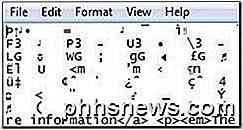
Invece di usare Blocco note, scarica un editor di testo specifico chiamato Poedit. Vai alla pagina dei download e continua a scaricare la versione corrispondente per il tuo sistema operativo. Si noti che il software è disponibile per Windows, Mac e Linux. Il software è anche open-source, quindi non ci sono costi.
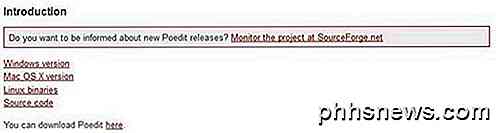
Al termine del download, procedere all'installazione del software sul PC come si farebbe con qualsiasi altro programma.
Una volta che il software è stato installato con successo, è ora possibile visualizzare e modificare i file POT, .PO e .MO. Basta fare doppio clic su un file per avviarlo immediatamente in Poedit.

Poiché i file POT, .PO e .MO sono file di traduzione e lingua standard, il software Poedit elenca automaticamente la stringa originale insieme alla traduzione. Nota come il documento sopra appare come dovrebbe, non mescolato o confuso.
Per modificare una stringa, fai semplicemente clic una volta per selezionare la stringa + la traduzione. Da lì, il software caricherà la stringa originale con la traduzione nella casella di modifica.

Utilizzando la casella di modifica, puoi modificare ed eliminare stringhe e traduzioni come faresti con qualsiasi documento di testo, simile a Blocco note o Word.
Se l'obiettivo è copiare la stringa originale nel campo di traduzione, è anche possibile fare clic con il pulsante destro del mouse su qualsiasi stringa e selezionare Copia il campo originale nel campo di traduzione, che eliminerà la traduzione esistente e la sostituirà con il valore stringa.
Questo è praticamente tutto quello che c'è da fare. Ora è possibile modificare i file di linguaggio POT, .PO e .MO in modo semplice e rapido. Inizialmente, ho provato ad aprire i file con Notepad e Dreamweaver, ma nessuno dei due programmi poteva preservare la formattazione del testo. Poedit, tuttavia, è un'alternativa open source freeware che funziona alla grande. Poedit potrebbe non essere un programma che usi tutti i giorni, ma se dovessi modificare o visualizzare questi tipi di file, avrai un programma applicabile per gestirli. Se hai domande, pubblica un commento. Godere!

Come utilizzare (o disattivare) l'area di lavoro di Windows Ink su Windows 10
L'aggiornamento Anniversario di Windows 10 migliora il supporto dello stilo di Windows 10 con una nuova funzionalità "Windows Ink Workspace". È progettato per rendere l'uso di una penna digitale più semplice e veloce con un tablet Windows 10 o un dispositivo convertibile. Oltre ad essere un launcher dedicato per app abilitate alla penna, Windows Ink Workspace include nuove applicazioni Sticky Notes, Sketchpad e Screen Sketch .

Perché lo svuotamento dello spazio su disco accelera i computer?
Quando si impara di più sui computer e su come funzionano, occasionalmente si imbattono in qualcosa che non sembra avere senso. Con questo in mente, lo svuotamento dello spazio su disco accelera effettivamente i computer? Il post di Q & A di SuperUser di oggi ha la risposta alla domanda di un lettore perplesso.



